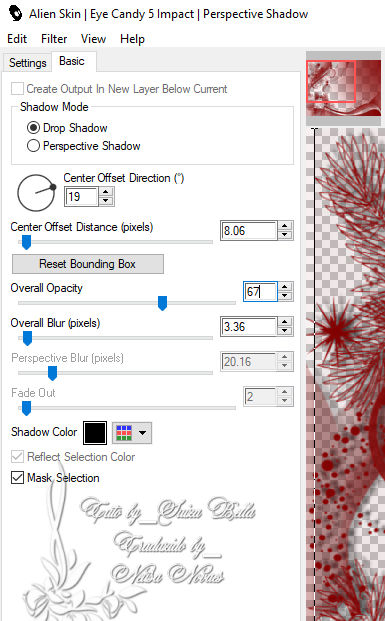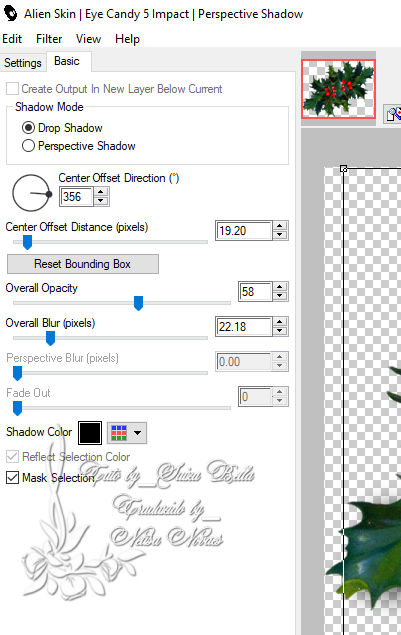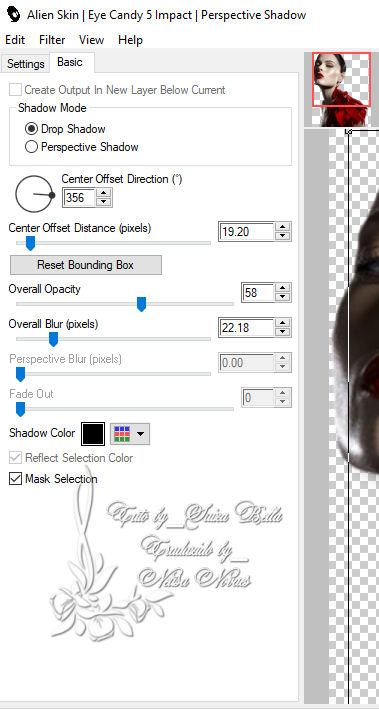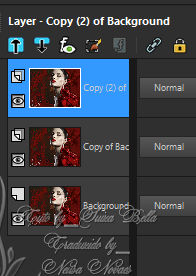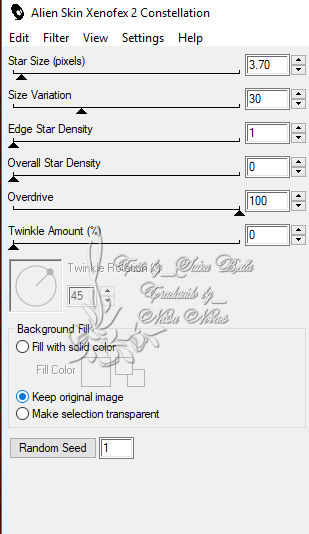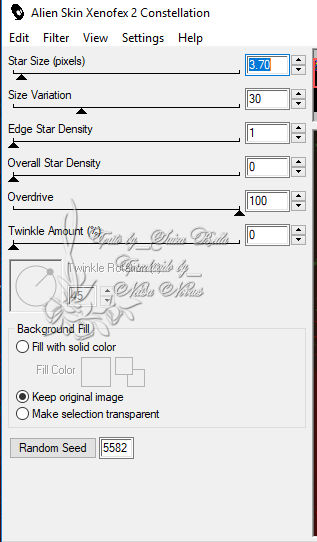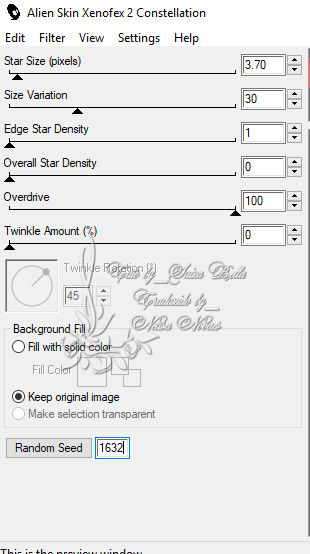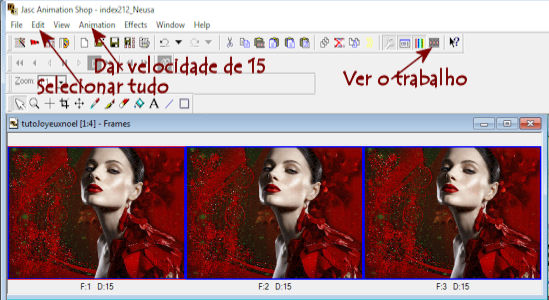Para imprimir esta página
01/03/2019
SuizaBellaNoel_Ref_AG-00504.psp DecoSuizaNoel 1.png DecoWordSuiza.png cas_Mask_0617_18.jpg MASKSUIZA-0065.jpg MASKSUIZA-0122.jpg selecionsuiza1980.PspSelection
Plugin Alien Skin Eye Candy 5 Impact > Perspective Shadow Plugin Alien Skin Xenofex 2 > Constellation
Obrigado pela Excelência do Material
Vamos começar
1- Coloque no foregraund # 130f0c e no backgraund # 810100
4-Aplicar mask cas_Mask_0617_18.jpg Merge Group 5- Adjust >Sharpness > Sharpen 6-Layers > New Raster Layer e preenchemos com a cor # 214815
7-Aplicar mask MASKSUIZA-0065.jpg Merge Group 8-Adjust > Sharpness > Sharpen 9-Layers > New Raster Layer e preencher com a cor do Backgraund # 810100
10- Aplicar mask MASKSUIZA-0122.jpg Merge Group 11-Adjust > Sharpness > Sharpen
Opacity= 85% 13-Abra, copie e cole como nova layer o Tube DecoSuizaNoel 1.png 14-Resize= 70% Objects > Aligne > Right e Object > Align > Top 15-Blend Mode= Luminance Opacity= 75% 16-Plugin Alien SkinEye Candy 5 Impact > Perspective Shadow conforme printe
17-Abra, copie e cole como nova layer o tube SuizaBellaNoel_Ref_AG-00504.psp Resize= 105% Objects > Align > Right 18-Plugin Alien Skin Eye Candy 5 Impact > Perspective Shadow conforme printe
19-Merge Visible 20-Colocar nossos créditos e seu crédito Merge All Continuamos na JPGE
************ Animação 21-Selecionar 22-Selections > Load Save Selection > Load Selection from Disk e localize a selecionsuiza1980.PspSelection Resultado da seleção
23-Duplicar a imagem mais duas vezes ... para ter 3 conforme printe
24-Plugin Alien Skin Xenofex 2 > Constellation (A configuração será sempre mantida, o que varia é a Ramdom Seed) 1º Raster (Cópia (2) do Backgraund
25-Na raster de baixo(copia do Backgraund)
26-Na outra Raster (aquela que é backgraund)
27-Tiramos a seleção Continuamos na PSP Format Animation Shop (PSP) 28-Abrimos nosso AS 29-Nós abrimos nossa imagem 30-Editar > Selecionar tudo 31-Na Animation daremos uma velocidade de 15
32-Vemos nossa animação..! Salvamos em formato Gif.
|